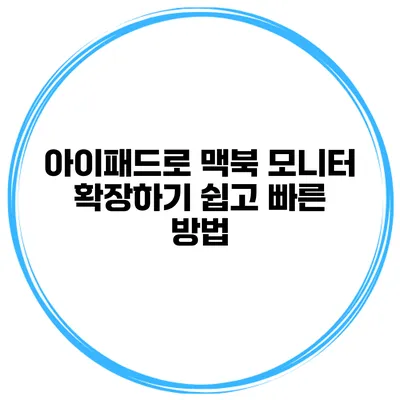아이패드로 맥북 모니터 확장하기: 쉽고 빠른 방법
아이패드와 맥북을 함께 사용할 수 있는 방법을 찾고 계신가요? 아이패드로 맥북 모니터를 확장할 수 있는 쉬운 방법이 있습니다! 이 포스트를 통해 다양한 방법을 알아보고, 여러분의 작업 환경을 어떻게 더 효율적으로 만들 수 있는지 자세히 설명하겠습니다.
✅ 아이패드와 맥북의 완벽한 연동 비법을 알아보세요.
왜 아이패드와 맥북을 연결해야 할까요?
반복적인 작업을 하는 이들에게 있어 추가 모니터는 생산성을 극대화할 수 있는 훌륭한 도구입니다. 아이패드는 휴대성이 뛰어나면서도 매력적인 화면을 가지고 있습니다. 맥북과 연결하면 간편하게 더 넓은 작업 공간을 구축할 수 있어요.
아이패드와 맥북 연결의 이점
- 생산성 향상: 여러 앱을 동시에 사용할 수 있어, multitasking이 원활하게 진행됩니다.
- 휴대성: 아이패드는 가볍고 쉽게 이동할 수 있습니다.
- 업그레이드된 작업 환경: 더 많은 화면 공간이 필요할 때 아주 유용합니다.
✅ 아이패드와 맥북을 연결하는 방법을 상세히 알아보세요.
아이패드와 맥북을 연결하는 방법
아이패드로 맥북의 모니터를 확장하는 방법은 여러 가지가 있지만, 여기서는 두 가지 주요 방법을 소개할게요.
1. Sidecar 기능 사용하기
macOS Catalina(10.15) 이상에서 지원하는 Sidecar 기능을 사용하면 매끄럽게 아이패드를 맥북에 모니터처럼 사용할 수 있습니다.
Sidecar 설정 방법
- 아이패드와 맥북이 같은 Apple ID로 로그인되어야 합니다.
- 나의 Mac에서 ‘시스템 환경설정’을 엽니다.
- ‘디스플레이’를 클릭하고, ‘아이패드 연결’을 선택합니다.
- 아이패드를 선택하여 연결하면 요소가 나타납니다.
이 방법은 사용하기 쉽고, 설정 후 바로 사용할 수 있다는 장점이 있어요.
2. 타사 앱을 사용하는 방법
만약 Sidecar가 지원되지 않는다면, Air Display, Duet Display와 같은 앱을 사용하여 아이패드를 추가 모니터로 활용할 수 있습니다.
타사 앱 예시
-
Duet Display
- 설치: 맥북과 아이패드 모두에 설치해야 합니다.
- 장점: 유선 연결 가능, 낮은 지연시간으로 부드러운 경험 제공.
-
AirDisplay
- 설치: 맥북 측과 아이패드 측 모두 필요.
- 장점: 무선 연결, 쉽고 간단한 설정.
아래 표는 위에서 설명한 두 가지 방법의 비교입니다.
| 방법 | 유형 | 주요 기능 | 장점 |
|---|---|---|---|
| Sidecar | 시스템 기능 | 유선/무선 연결 | 간편한 설정, 안정적인 성능 |
| 타사 앱 | 서드파티 애플리케이션 | 주로 무선 연결 | 다양한 기능, 사용 편리함 |
✅ 갤럭시와 맥북 간의 블루투스 파일 전송, 간단하게 설정해보세요!
추가 팁: 아이패드와 맥북 사용 시 유의사항
- 배터리 관리: 장시간 사용 시 아이패드 배터리가 소모되므로 충전하면서 사용하세요.
- 와이파이 상태: 무선 연결 시 인터넷 상태가 불안정하면 성능이 저하될 수 있습니다.
- 디스플레이 설정: 두 화면의 해상도를 잘 맞춰주면 최상의 작업 환경을 구축할 수 있어요.
결론
아이패드로 맥북 모니터를 확장하는 방법은 생각보다 간단하고 유용합니다. 생상성을 높이고 더 많은 작업을 동시에 할 수 있는 기회를 제공합니다. 이제 여러분도 아이패드와 맥북을 연결하여 새로운 작업 환경을 체험해보세요!
아이패드와 맥북의 연결을 통해 더 나은 경험을 누릴 수 있고, 작업의 효율성을 극대화할 수 있습니다. 지금 바로 설정해보세요!
아이패드를 활용하여 맥북과의 조화를 이루는 것이 여러분의 작업 환경을 더 편리하게 만들어줄 것입니다. 시작해보세요!
자주 묻는 질문 Q&A
Q1: 아이패드로 맥북 모니터를 확장하는 방법은 무엇인가요?
A1: 아이패드와 맥북을 연결하려면 Sidecar 기능을 사용하거나, Duet Display와 Air Display 같은 타사 앱을 활용할 수 있습니다.
Q2: Sidecar 기능은 어떻게 설정하나요?
A2: Sidecar를 설정하려면 아이패드와 맥북이 동일한 Apple ID로 로그인한 후, 시스템 환경설정에서 ‘디스플레이’를 클릭하고 ‘아이패드 연결’을 선택하여 연결하면 됩니다.
Q3: 아이패드와 맥북을 연결할 때 유의해야 할 점은 무엇인가요?
A3: 장시간 사용 시 아이패드 배터리를 관리하고, 무선 연결의 안정성을 확인하며, 두 화면의 해상도를 잘 맞추는 것이 중요합니다.